
- •Методичні рекомендації до проведення лабораторних робіт
- •5.05010201 «Обслуговування комп’ютерних систем і мереж»
- •5.05010201 «Обслуговування комп’ютерних систем і мереж»
- •Змістовний модуль 1. Операційна система Windows xp
- •Мета роботи: виконати перевірку конфігурації комп'ютера, виконати розмітку диска і встановити ос Windows xp.
- •Мета роботи: навчити встановлювати драйвери і виконувати настройки панелі задач, панелей управління і робочого столу.
- •Проглядання архівного файлу у форматі .Zip
- •Вилучення файлів з Ziр - архіву
- •Створення zip-архіву
- •Захист zip-архіву
- •Створення zip-архіву, що саморозпаковується
- •Створення розподіленого архіву, що саморозпаковується
- •Робота з WinRar.
- •Змістовний модуль 2. Текстовий процесор Word.
- •Лабораторна робота №4. Тема: Основні правила введення і редагування тексту. Автотекст.
- •Порядок виконання роботи:
- •Мета роботи: Навчитися додавати документам велику виразність за допомогою символьного форматування і шрифтів. Порядок виконання роботи:
- •Текст до лабораторної роботи №5
- •Розкриваючий список Шрифт.
- •Мета роботи: Навчитися форматувати абзаци – основні будівельні блоки будь-якого документа. Навчитися працювати з маркірованими, нумерованими і багаторівневими списками. Порядок виконання роботи:
- •Додаток 1 до лабораторної роботи №6
- •Додаток 2 до лабораторної роботи №6
- •Зразок титульного листа.
- •Малювання таблиці.
- •Виділення елементів таблиці.
- •Додаток до лабораторної роботи № 10.
- •Теоретичні відомості до лабораторної роботи № 10. Обчислення в таблиці.
- •Контрольні питання
- •1 Спосіб з використанням команд меню:
- •2 Спосіб з використовуванням Буфер обміну Office:
- •3 Спосіб за допомогою миші (спосіб буксирування):
- •Порядок дій.
- •Порядок дій.
- •Порядок дій.
- •Лабораторна робота № 16 Тема: Робота з функціями Мета: Навчитись використовувати вбудовані функції в Excel.
- •Статистичні функції макс, мин, срзнач
- •Теоретичні відомості.
- •Теоретичні відомості до лабораторної роботи № 18 Створення бази даних «Рух товару». Контроль вводу інформації.
- •Підміна імен з допомогою властивості Подпись.
- •Перевірка введеної інформації.
- •Додаток до лабораторної роботи №18.
- •Лабораторна робота № 20. Тема: Створення запитів. Прості запити. Мета роботи: Навчитися створювати запити. Навчитися працювати з бланком запитів в режимі Конструктора запитів.
- •Лабораторна робота № 21 Тема: Створення складних форм і введення інформації з їх допомогою. Мета роботи: Навчитися створювати складні форми, засновані на таблицях і запитах. Порядок виконання роботи:
- •Лабораторна робота № 23.
- •Тема: Надавання додатку Microsoft Access закінченого вигляду. Створення кнопкових форм.
- •Мета роботи: Навчитися створювати головну кнопкову форму і підлеглі кнопкові форми, використовувати макроси.
- •Порядок виконання роботи:
Лабораторна робота № 16 Тема: Робота з функціями Мета: Навчитись використовувати вбудовані функції в Excel.
Функції проводять певні дії з даними і видають на основі цих дій результат. Дані передаються у функції за допомогою аргументів, які включаються в дужки і розташовуються після імені функції. Кожна функція приймає свій набір і тип аргументів і використовує ці аргументи так само, як рівняння використовують змінні.
Є наступні групи функцій: 1) робота з базою даних, 2) дата і час, 3) фінансові, 4) інформаційні, 5) логічні, 5) посилання і масиви, 6) математичні (включаючи матриці), 7) статистичні, 8) текстові.
Функція СУММЕСЛИ(диапазон, условие, диапазон суммирования)
Ця функція належить категорії математичні і має 3 аргументи. Перший аргумент – діапазон осередків, вміст яких повинен бути відібраний по певному критерію. Другий аргумент – критерій відбору, третій аргумент – діапазон осередків, значення яких потрібно підсумувати у випадку, якщо виконується даний критерій.
Функція ЕСЛИ(логическое выражение, значение_если_истина, значение _если_ложь).
Ця функція належить категорії логічні, вона наділяє ваші формули здатністю ухвалення рішення і має 3 аргументи. Перший аргумент – цей логічний вираз, який може приймати значення ІСТИНА або не ІСТИНА. Другий і третій аргументи – це такі вирази, які обчислюються у випадку, якщо перший аргумент приймає відповідно істинне або помилкове значення.
Статистичні функції макс, мин, срзнач
До категорії статистичних функцій віднесена величезна кількість функцій –71,які дозволяють виконувати різноманітні розрахунки.
Функція СРЗНАЧ – повертає середнє арифметичне діапазону осередків. Функція – МАКС, використовується для визначення найбільшого значення діапазону, функція МИН – якнайменшого значення.
Порядок виконання роботи:
Запустити програму Excel.
Використання математичних функцій. Функція СУММЕСЛИ. Працюйте на листі 1. Дайте назву: СУММЕСЛИ.
Створити таблицю і, використовуючи функцію СУММЕСЛИ, обчислити суму продажів по регіонах і суму продажів по місяцях. Наприклад, для регіону Північ:
Станьте в осередок F2, тобто там, де хочете обчислити суму продажів для Півночі
Викличте функцію СУММЕСЛИ в категорії математичні
в першому рядку вкажіть діапазон осередків, вміст яких потрібно перевіряти, тобто викличте назву регіону – це стовпець В
в другому рядку вкажіть з чим перевіряти, тобто Північ – це осередок Е2
в третьому рядку вкажіть діапазон підсумовування по заданій умові, в нашому випадку – це стовпець С.
Потім скопіюйте формулу для решти регіонів і підрахуйте Всього.
Підрахунок продаж по місяцях зробіть аналогічно.

Використання логічних функцій.
Заперечення, кон'юнкція, диз'юнкція. Працюйте на листі 2, дайте назву Логіка.
Назва
Позначення
Функція Excel
Заперечення
НЕ
Кон'юнкція
()
И
Диз'юнкція
ИЛИ
Задача. З'ясувати, чи належить задане число відрізку [2, 5].
Розв’язання. Осередку А6 дайте назву Z і введіть число 3. Для того, щоб Z належала даному проміжку, потрібно, щоб одночасно були істинні два предиката: Z ≥2 і Z≤5. В осередку В6 помістіть формулу: = И(z>=2,z<=5) Викличте майстер функцій виберіть групу Логические виберіть И). Результат Истина. Введіть в осередок Z число 10 і перевірте результат.
Задача. З'ясувати, чи належить задане число одному з променів числової осі: (-,2) або (5, ). Результат в осередку В7.
Розв’язання. .
1 спосіб: Виконуйте, як у пункті 3.1.1.1, але формула буде: =ИЛИ(z <2, z >5)
2 спосіб: Виконуйте, як у пункті 3.1.1.1, але формула буде: =НЕ(В6).
Виконайте самостійно. Введіть в осередок В7 формулу, що повертає значення ИСТИНА, якщо Z (-2,4][7,12)[20,).
Виконайте самостійно. Дайте осередкам А20, В20 і С20 імена u, v, w і введіть в них числа різних знаків. Введіть в осередки А21, А22 і т.д. логічні формули, які повертають значення ИСТИНА тоді і тільки тоді, якщо:
Кожне із чисел: u, v, w додатне.
Хоч би одно з чисел додатне.
Тільки одно з чисел додатне.
Жодне з чисел не являється додатним.
Хоч би одно з чисел додатне.
Функція Если. Працюйте на листі 3, дайте назву Если.
Створити таблицю і, використовуючи функцію Если, обчислити комісійні від продажів. В даному прикладі звичайний відсоток комісійних складає 5,5%, але якщо продавець перевищує певний об'єм продажів, то комісійні складають 6,25%.
Станьте в осередок С6, тобто там, де хочете обчислити комісійні першому менеджеру
Викличте функцію Если в категорії логічні
в першому рядку вкажіть умову: об'єм продажів менше або дорівнює нормованому об'єму продажів (В6 <= $B$1)
в другому рядку вкажіть, що робити, якщо умова виконається, об'єм продажів помножити на 5,5% (B6*$B$2)
в третьому рядку вкажіть, що робити, якщо умова не виконається об'єм продажів помножити на 6,25% (B6*$B$3)
Потім скопіюйте формулу для решти менеджерів.

Використання статистичних функцій. Функції МАКС, МИН, СРЗНАЧ. Працюйте на листі 4, дайте назву Статистика.
Створити таблицю і, використовуючи функції МАКС, МИН, СРЗНАЧ, обчислити якнайменший, найбільший об'єм продажів за день по кожному регіону і середнє значення щодня.
Викличте потрібну функцію
виділіть діапазон, в якому хочете знайти найбільше або якнайменше або середнє значення
підрахуйте ВСЬОГО за кожний день і по регіону.

Збережіть книгу під ім'ям «Прикл_Функції».
Відкрийте таблицю «Щомісячні витрати» і знайдіть максимальні, мінімальні і середні витрати в кожному році.
Робота з текстовими функціями і функціями дати і часу.
Визначити для працюючих стаж роботи:
Відкрийте книгу «Прикл_формул» з роботи №14, таблиці Відділ кадрів. додайте 2 стовпці: Початок роботи і Стаж роботи в стовпці Початок роботи введіть дані для співробітників:
06.09.1984
12.07.1979
05.12.1970
09.11.1983
10.01.1984
В стовпці Стаж роботи розрахуйте по формулі, використовуючи функції дати і часу : ГОД, МЕСЯЦ, СЕГОДНЯ: =(ГОД($D$9-E3))-1900+МЕСЯЦ($D$9-E3)/12, адреса $D$9 – функція СЕГОДНЯ(). (Отриманий результат повинен бути у форматі #0,00, використовуйте опцію: всі формати).
Обробити інформацію в таблиці Відділ кадрів так, щоб отримати конструкцію: Прізвище І.Б., п. – Посада, ок. – Оклад
В таблиці Відділ кадрів в рядку Відділ кадрів зніміть об'єднання осередків
В стовпці Прізвище приберіть ініціали
після стовпця Прізвище додайте 2 стовпці Ім’я і по Батькові і заповніть їх таким чином
|
Ім’я |
по Батькові |
|
Іван |
Васильович |
|
Сергій |
Григорович |
|
Олег |
Михайлович |
|
Вадим |
Павлович |
після стовпця Стаж роботи додайте стовпець: Посада і введіть дані
|
Посада |
|
лаборант |
|
інженер |
|
мл. н. співробітник |
|
ст. н. співробітник |
|
інженер |
за стовпцем Посада введіть стовпець Оклад виділіть осередки цього стовпця виберіть грошовий формат передбачте виведення постійного повідомлення: «Оклад. Будьте уважні при введені окладу», для чого виділіть осередки для введення меню Данные пункт Проверка вкладка Сообщения для ввода заголовок - Оклад, повідомлення - Будьте уважні при введені окладу ОКвведіть дані стовпця:
Оклад
4 550,00 грн.
7 990,00 грн.
6 500,00 грн.
8 100,00 грн.
7 990,00 грн.
в осередку L3 введіть формулу для заданої конструкції, використовуйте Текстові функції: ЛЕВСИМВ, ТЕКСТ:
=" "&B3&" "&ЛЕВСИМВ"(C3;1)&". "&ЛЕВСИМВ(D3;1)&"., д..- "&I3&", ок.- "&ТЕКСТ(J3;"0,00р.")
Скопіюйте формулу для решти співробітників і відформатуйте отриману таблицю, збережіть книгу.
Закріплення навиків у використанні функцій. Відкрийте книгу під ім'ям «Прик_Функції».
Створіть таблицю Щоденний продаж.
5 лист назвіть Щоденний продаж.
6 – Продаж за неділю, 7 – Продаж і податок.
На 5 листі заповніть таблицю, підрахувавши підсумкові суми, використовуючи Автосуммирование.
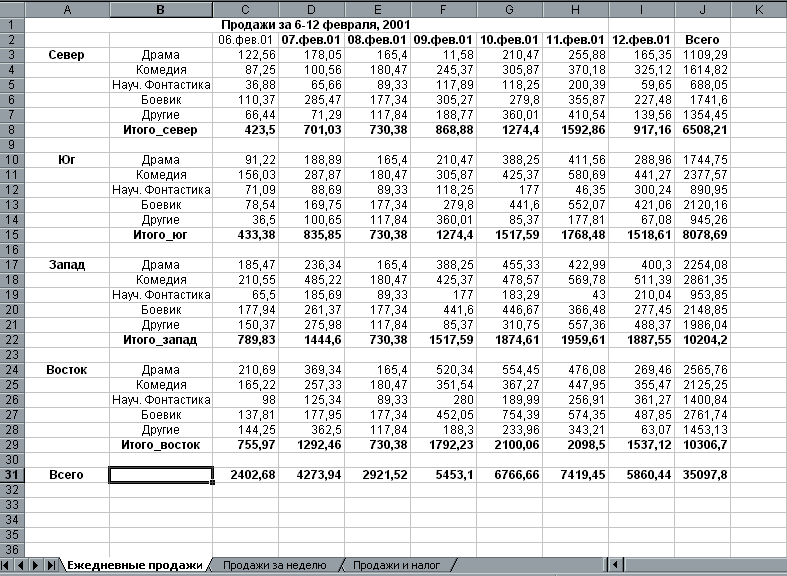
На 6 листі обчисліть продажі за кожний день у всіх регіонах по розділах: Драма, Комедия, Науч. Фантастика, Боевик і Другие, використовуючи функцію СУММЕСЛИ.

На 7 листі в стовпці Всього за тиждень за допомогою функції ЕСЛИ виберіть всього за тиждень по регіонах з листа Ежедневные продажи, в третьому стовпці таблиці Податок підрахуйте податок на продажі, залежно від ставки податку для кожного регіону, використовуючи функцію ЕСЛИ.

Збережіть книгу «Прик_Функції».
Лабораторна робота № 17 Тема: Діаграми Microsoft Excel. Основні операції з діаграмами. Побудова графіків функцій. Побудова поверхонь
Мета роботи: Навчитися будувати і форматувати діаграми.
Порядок виконання роботи:
Запустити програму MS Excel.
Створити таблицю: за наступним шаблоном.
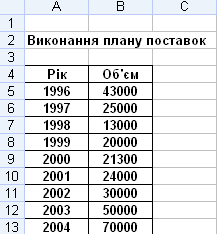
Виділіть мишею діапазон А5:В13 і виберіть меню ВставкаДиаграмма або натисніть кнопку майстра діаграм.

Далі робота з майстром діаграм здійснюється в покроковому режимі:
Виберіть вид діаграми. З урахуванням того, що в прикладі запропоновані дискретні статистичні дані, відповідний вид діаграми – гістограмного типу.
Натисніть кнопку Далее і виберіть вкладку Ряд і: видаліть Ряд1 в полі Имя для Ряд 2– напишіть Об’єм в полі значення перевірте повинен бути діапазон В5:В13, якщо ні, виділіть його мишею в полі Подпись по оси Х указуємо за допомогою миші діапазон А5:А13.

кнопка Далее і виберемо вкладку Заголовки: Название диаграммы – Об’єм продаж, Ось Х – Рік, Ось У – Об’єм.

кнопка Далее і виберемо розташування майбутньої діаграми на поточному листі, кнопка Готово.
Відформатуйте отриману діаграму, використовуючи контекстне меню.
клацання правою клавішею на області побудови діаграми вибрати формат области построения змінити колір заливки
клацання правою клавішею на області побудови діаграми вибрати тип діаграми з областями, потім лінійчатий, потім повернути гістограму
клацання правою клавішею на ряд вибрати формат рядів даних вкладка вид змінити заливку рядів, товщину і колір лінії межі вкладка подписи данных вибрати включить в подписи: прапорець значения
клацання правою клавішею на ряд вибрати формат рядів даних вкладка параметры вибрати ширину зазору 80 і включити прапорець різно кольорові точки.
Відкрийте файл з таблицею Витрати з попередніх лабораторних робіт.
Побудуйте круговую діаграму за даними таблиці Витрати за січень і відформатуйте її: дайте відповідний заголовок діаграми, змініть формат рядів даних на вкладці Подпись данных включіть прапорець – Доли, решта форматування на свій розсуд.
Побудуйте діаграму з областями за даними таблиці Витрати за 1 квартал і відформатуйте її: дайте відповідний заголовок діаграми, змініть формат рядів даних: на вкладці Подписи данных включіть прапорець – значения, клацніть правою клавішею на підписі рядів даних виберіть формат підписів даних вкладка число і виберіть в числових форматах числовой і число десяткових знаків 0 решта форматування на свій розсуд.
Побудуйте діаграму по таблиці Витрати за 3 місяці, вибравши тип діаграми вкладка Нестандартные – тип конусы, обов'язково даючи відповідні заголовки діаграмі, рядам даних, осям, відформатуйте діаграму.
Побудова графіків функцій.
Побудувати графік функції у = соs3(x).
Задайте область визначення Х: в стовпці аргумент задайте значення від 0 до 2 з кроком 0.1( осередки А2:А22).
В осередок В2 введіть формулу, використовуючи функції косинуса, ступені і числа : = (соs(пи()*А2)) ^3 і скопіюйте її на діапазон В2:В22.
Побудуйте графік функцій за допомогою майстра діаграм і відформатуйте його.
Побудуйте графіки наступних функцій: 1) у = SIN(4x + x2- 3); 2) у = x3 - x2 + x – 2; 3) у = (x2- 3)/(x + 5).
Побудова ліній на площині, заданих в полярних координатах.
Побудова трьохпелюсткової троянди, заданої рівнянням = sin(3).
в першому рядку наберіть заголовок: Побудова трьохпелюсткової троянди, заданої рівнянням = sin(3)
в рядку 2 в стовпцях А,В,С, D, Е,F сформуйте шапку відповідно:
значения
аргумент в градусах
аргумент в радианах
Значения функции sin(3)
Х=сos()
У =sin()
в осередку А3 наберіть 3
в стовпці В, починаючи з осередком В3, дайте значення від 0 до 360 з кроком 10
в осередку С3, обчисліть значення в радіанах, використовуючи математичну функцію РАДИАНЫ
в осередку D3 обчисліть значення по формулі = sin(3), брати в радіанах, скопіюйте формулу в решту осередків цього стовпця;
в осередку Е3 обчисліть значення х по формулі: х = cos(), брати в радіанах, скопіюйте формулу в решту осередків цього стовпця;
в осередку F3 обчисліть значення у по формулі: у = sin(), брати в радіанах, скопіюйте формулу в решту осередків цього стовпця;
виділіть діапазон області визначення і області значення функції, тобто всі значення х і у на робочому листі і, використовуючи майстер побудови діаграм, побудуйте діаграму, вибравши тип діаграми точечная.
відформатуйте отриманий графік.
Аналогічно пункту 5.1 побудуйте наступні лінії:
спіраль Галілея: = 2, де = 3
Каппа: = ctg()
Лемніската Бернуллі: 2 = 22 cos(2), де = 4
Циссоїда: = 2

Кардіоїда: = (1+ cos())
Декартовий лист: =

Побудова поверхонь.
побудувати поверхню z =

підготуйте діапазон зміни функції по двох координатах, розташувавши змінні однієї координати Х уздовж стовпця від -1 до 1 з кроком 0,25, а інший У – уподовж прилеглого рядка від -1 до 1 з кроком 0,25
ввести на перетині координат в осередку В2 формулу для побудови заданої поверхні, причому для Х беремо змішане посилання для стовпця, що не змінюється, і змінного рядка, а для У беремо змішане посилання для змінного стовпця і рядка, що не змінюється: $A2^3/2-(B$1+2)^2

скориставшись маркером автозаполнення, скопіюйте отриману формулу на всю область побудови поверхні В2: J10
виділіть підготовлені дані (рядок У і стовпець Х не виділяти), і скориставшись майстром побудови діаграм, побудуйте діаграму, тип діаграми поверхня.
відформатуйте отриману діаграму.
Аналогічно пункту 6.1 побудуйте наступні поверхні:
z = x2 sin(x)-2y3
z =(3x-1))

z=10x3 sin2(y) – 2 x2y3
z = 5 y cos2(x-5) – 5y3e(y+1)
z = 10ytg(x3+1) +sin(x2-10y)
z = 10x2cos5(x)-2y3
